Rumah >Tutorial sistem >Siri Windows >Bagaimana untuk memasang pemacu pencetak Win10? Di manakah lokasi pemasangan?
Bagaimana untuk memasang pemacu pencetak Win10? Di manakah lokasi pemasangan?
- PHPzke hadapan
- 2024-02-09 09:10:31945semak imbas
editor php Yuzai akan memperkenalkan anda kepada kaedah pemasangan pemacu pencetak Win10 dan lokasi pemasangan. Memasang pemacu pencetak dalam Windows 10 adalah sangat mudah dan boleh diselesaikan hanya dalam beberapa langkah mudah. Mula-mula, sambungkan pencetak ke komputer anda dan buka Pengurus Peranti. Kemudian, klik kanan pada pencetak dan pilih "Kemas kini Pemacu." Seterusnya, pilih "Cari secara automatik untuk pemacu yang dikemas kini." Sistem akan mencari dan memasang pemacu terkini secara automatik. Perlu diingat bahawa lokasi pemasangan biasanya spoolDRIVERSx64 (jika ia adalah sistem 64-bit) atau spoolDRIVERSx86 (jika ia adalah sistem 32-bit) dalam folder System32 di bawah folder Windows cakera sistem. Semoga maklumat ini berguna kepada semua!
Pengenalan kepada lokasi pemasangan pemacu pencetak Win10
1 Klik kanan komputer ini pada desktop dan klik "Properties".
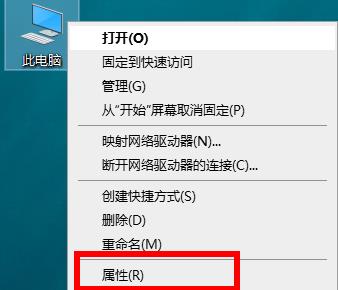
2. Masukkan antara muka sifat dan klik "Pengurus Peranti" di sebelah kiri.

3. Klik "Cetak Baris Gilir" dalam pengurus peranti.

4. Pilih peranti pencetak yang sepadan, klik kanan dan klik "Properties".
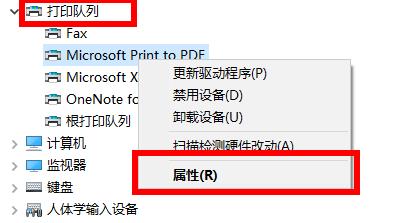
5 Klik bar tugas "Tetapan" dalam antara muka sifat, dan klik "Folder Peranti dan Pencetak" di bawah.

6 Akhirnya, anda boleh melihat peranti pencetak anda.
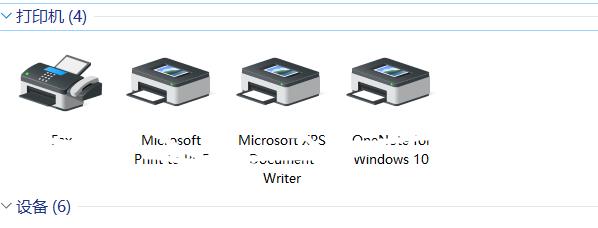
Atas ialah kandungan terperinci Bagaimana untuk memasang pemacu pencetak Win10? Di manakah lokasi pemasangan?. Untuk maklumat lanjut, sila ikut artikel berkaitan lain di laman web China PHP!

